Põhilised uuendused Photoshop CS6 filtrites
Esimest korda filtrigalerii uusi funktsioone sirvides märkate, et Photoshop võimaldab nüüd filtrite kohandamist palju rohkem pildipõhiselt. See tähendab, et saate soovitud muudatusi otse pildile rakendada. Lisaks - mis on kenasti kooskõlas tööriistadega - on kuvatud ka kontekstiga seotud teisendusväärtused kontrollvalikute jaoks pildil.
Ja kolmandaks ei ole mõnede filtrite muudatused enam piiratud jäiga dialoogiga. Näiteks filtri Lighting effects puhul kuvatakse teie pilt kogu programmi kasutajaliideses ja te saate filtrimuutusi hea ülevaate abil kasutada. Kahju, et seda uut funktsiooni ei ole järjekindlalt kõigi filtrite puhul rakendatud - kui võrrelda seda otse Gaussi hägususe filtriga.
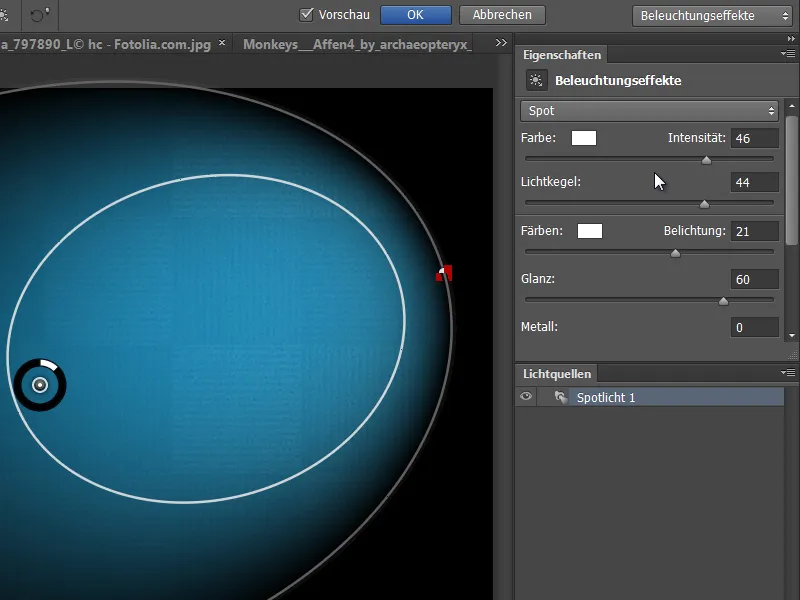
Renderfiltri valgusefektid
Photoshop CS6 jaoks on renderdifilter Lighting Effects täielikult üle vaadatud. Selles filtris toimuv redigeerimine toimub nüüd kogu ekraanil ja ei ole enam piiratud väikese aknaga.
Menüüriba sisaldab nüüd eelseadistusi ja paremal on juhtpaneelid, mille abil saab omadusi täpselt määrata.
Saate teha otseseid seadistusi ka eelvaates ja siis kohe näha, milline näeb hilisem tulemus välja valitud seadistamisparameetritega.
Liquefy-filter on palju korrastatum ja jagab funktsioonid lihtsaks ja edasijõudnute režiimiks. Teine uus funktsioon on see, et pintsli suurust on suurendatud PS CS5 1500 px-lt 15000 px-ni. See võimaldab kasutada pintslit väga suure resolutsiooniga piltide puhul, et saaksite teha muudatusi vastavalt oma vajadustele.
Uus filter: Adaptive wide-angle correction
Uus on filter, millega saab korrigeerida isegi tõsiseid lainurk- ja kalasilmamoonutusi. Filter töötab, märgistades pildi sirgjoone (nt horisontaalse joone) Contraint tööriistaga, mida kujutatakse pildi moonutusega kõverana. Photoshop korrigeerib pilti selle käsu abil.
Korrigeerimiseks on saadaval mitu eelseadistust: Automatic (Automaatne), Fisheye (kalasilm), Spherical Panorama (Sfääriline panoraam ) ja Panorama (Panoraam ). Saate hoida Shift-klahvi all, et pildil oleks mitu joont! Saate kasutada liugureid pildi skaleerimiseks, et eemaldada kõik läbipaistvad alad, ning samuti saate käsitsi reguleerida kärpimistegurit ja fookuskaugust.
Pildi allikas: maxoido - Fotolia.com
Uus filter: Õlivärv
Pixel Benderi pistikprogrammis oli OilPaint tõhus viis anda fotodele väga intuitiivselt, kasutades erinevaid liugurite seadistusi, maaliline õlivärvi välimus. See filtrifunktsioon on nüüd lisatud õlivärvi filtrisse.
Siin on enne pilt - Pildi allikas: auremar - Fotolia.com
Nagu ka Pixel Benderi pistikprogrammi Oilpaint puhul, uurib õlivärvifilter pildi kontrasti ja servi, mis seejärel teisendatakse keerdunud struktuurideks. Selle näitepildi puhul on tulemuseks jälgimine piki servi, mis loob realistliku maalimisefekti.
See jätab mulje, et pildil on otse õliga maalitud pintslitõmbed. Pintslidetaile, puhtust, värvide pealekandmist jne saab reguleerida juhtnuppude abil. Hea on see, et filter on saadaval ka nutifiltrina.
Uus toiming maalikunstilise välimuse saavutamiseks
Tegevuste paneelil on uus tegevusmall, mis aitab teil ise pintsliga maalilisi välimusi luua. Loodud on kolm rühma: üks taustadetailide, üks keskmiste detailide ja üks peente detailide jaoks.
Pildi allikas: Light Impression - Fotolia.com
Oluline: Enne tegevuse käivitamist tuleb menüüriba blenderpintsli All layers (Kõik kihid ) märkeruut deaktiveerida. Seejärel tuleb tööriistade seadetes kasutada jäljendamiseks kloonerpintslit.
Seejärel saab märkeruutu Kõik kihid uuesti aktiveerida. Tööriistade seadetes on arvukalt tööriistamalle. Täiendavaid, nagu näiteks kunstnikupintslid, saab lisada olemasolevatele valikute all.
Nii et siit lähebki edasi: Esmalt teostage tegevus, seejärel tehke õige tööriista seadistus. Antud juhul punkt - ümmargune pikk klooner. Ja struktuurid jälgitakse.
Seejärel kantakse suuremate pintsliotstega Underpainting-kihis jämedad värvid. Intermediate Stroke'i kihis tuuakse pildile rohkem detaile, jälgides motiivi servi.
Detail Stroke'i kihis tuuakse pildile peened detailid - eelistatavalt väikese pintsliotsaga.
Kui võrdluskiht on välja tuhmunud, omandavad struktuurid maalilise ilme.
Efekt on tõeliselt lahe, kui näiteks maalilised struktuurid kombineerida õlifiltriga. Selles näites töödeldi ka originaalpilti üks kord õlifiltriga ja ainult juuste piirkond blenderdati kihimaskiga. Mõlema tehnika - st actioni abil genereeritud kihtide jälgimine ja õlifiltri kiht koos juustega - kombinatsioon annab pildile erilise maalilise võlu.
Efektiivsemad aktsioonid tänu tööriistade salvestamisele
Varem oli võimalik salvestada tööetappe ainult tegevuste menüükäsklustest. Uus on valik Allow tool recording menüüst Actions control panel (Tegevuste juhtpaneel).
See tähendab, et nüüd saate ka otse salvestada pintsli- ja maalimistööriistadega või muude tööriistadega tehtud tööetapid pildil ja neid teiste dokumentide puhul taasesitada.
Selles näites on ahvipildile lisatud must-valge kohandamiskiht, mis on värvitud mustaks ja millele on valge pintsliga loodud raam. Raami loomine salvestati toiminguna.
Tegevust mängitakse nüüd lihtsalt tiigri pildil ja näete, kuidas kohanduskihi on loodud ja pintsli liigutused pildil tehtud. Lahe asi!


